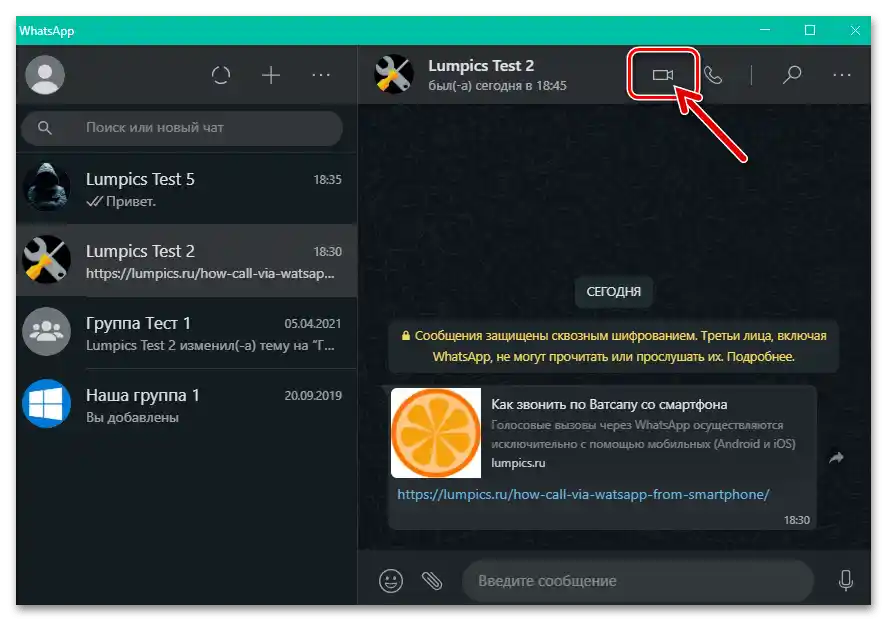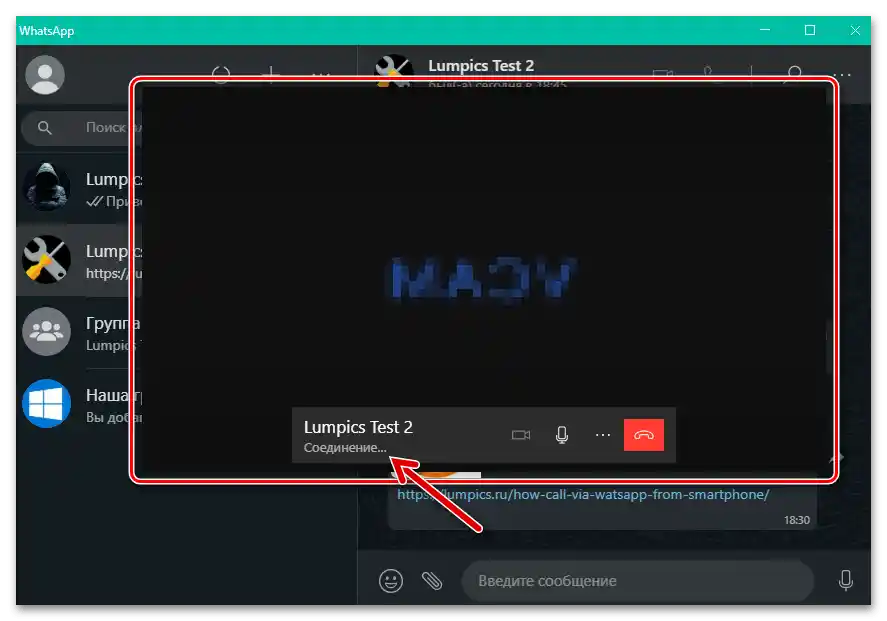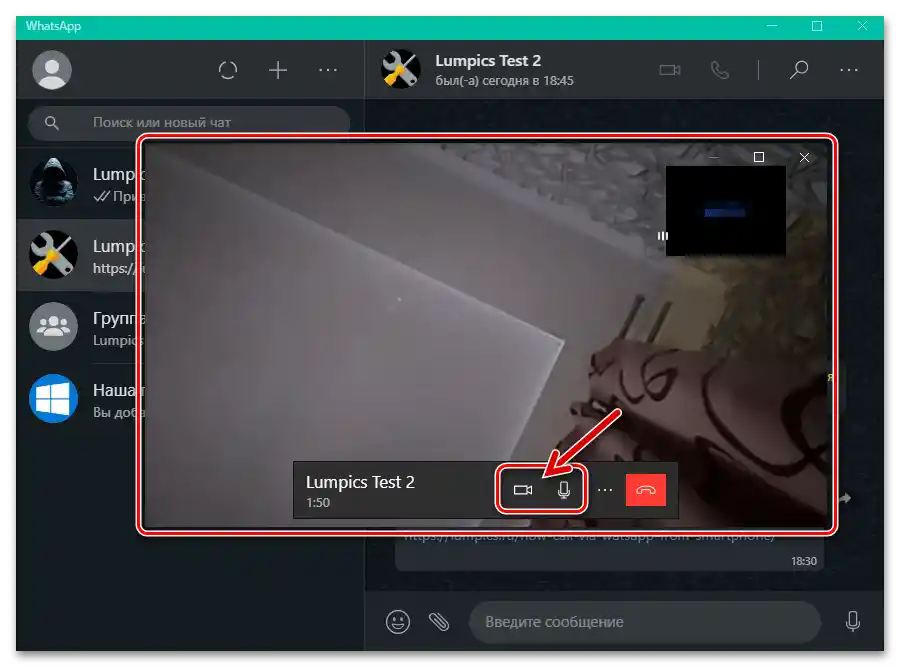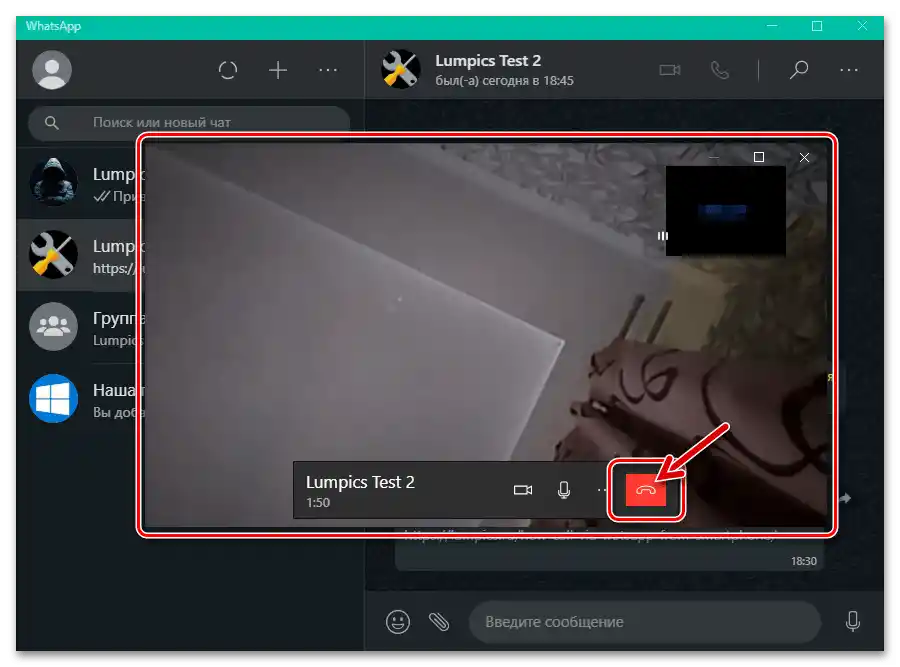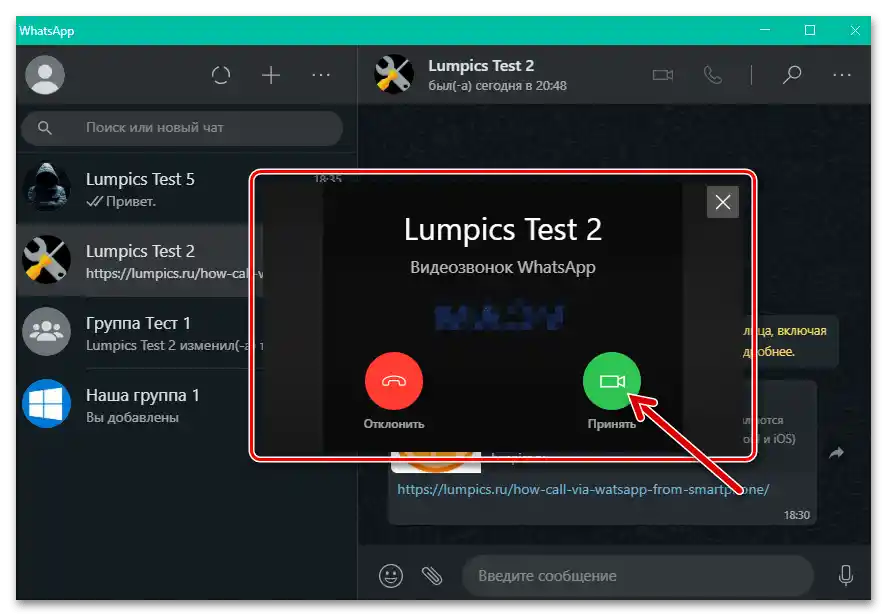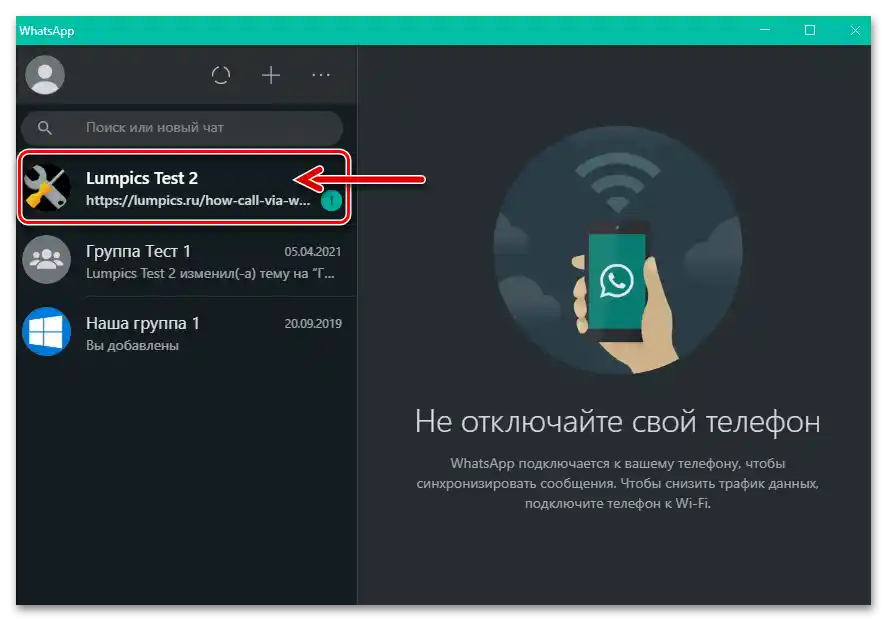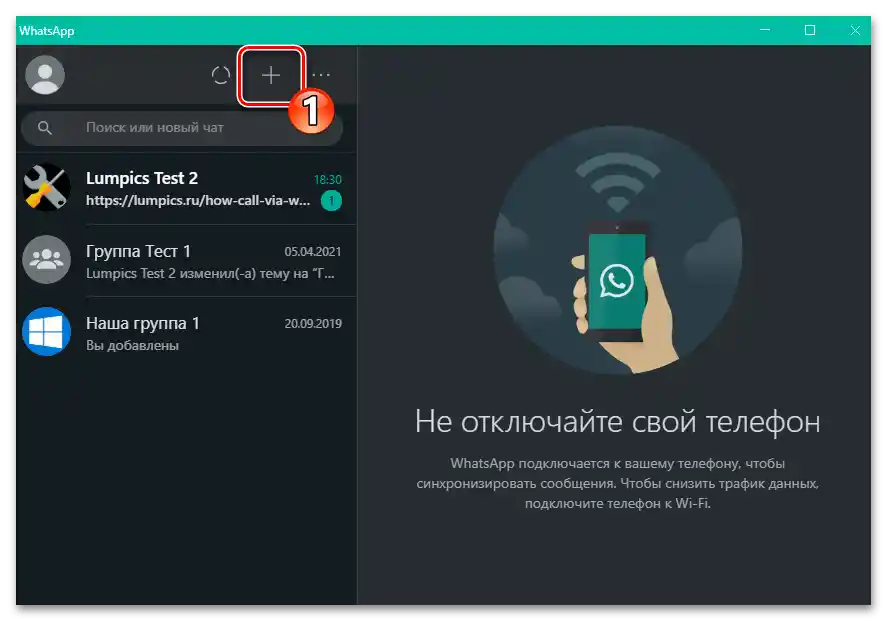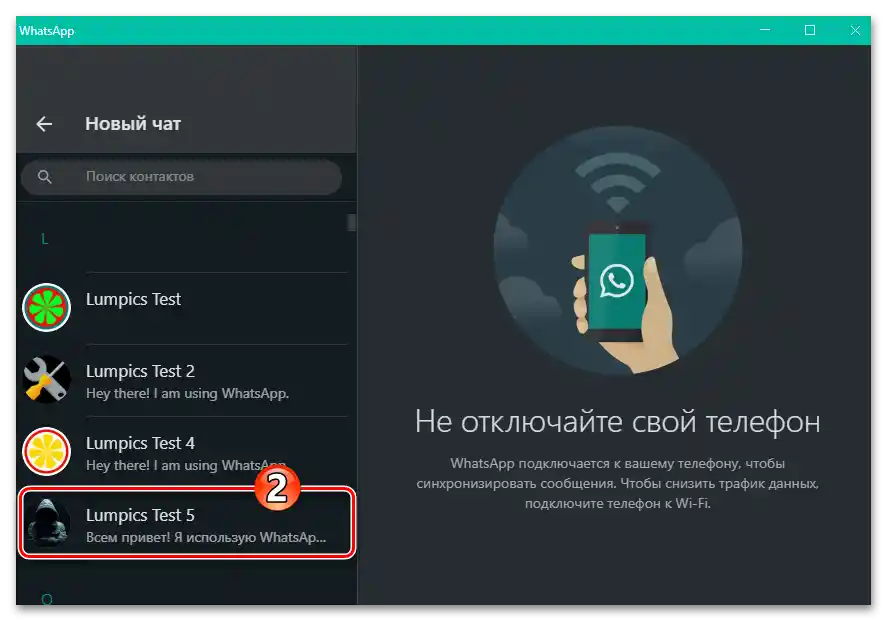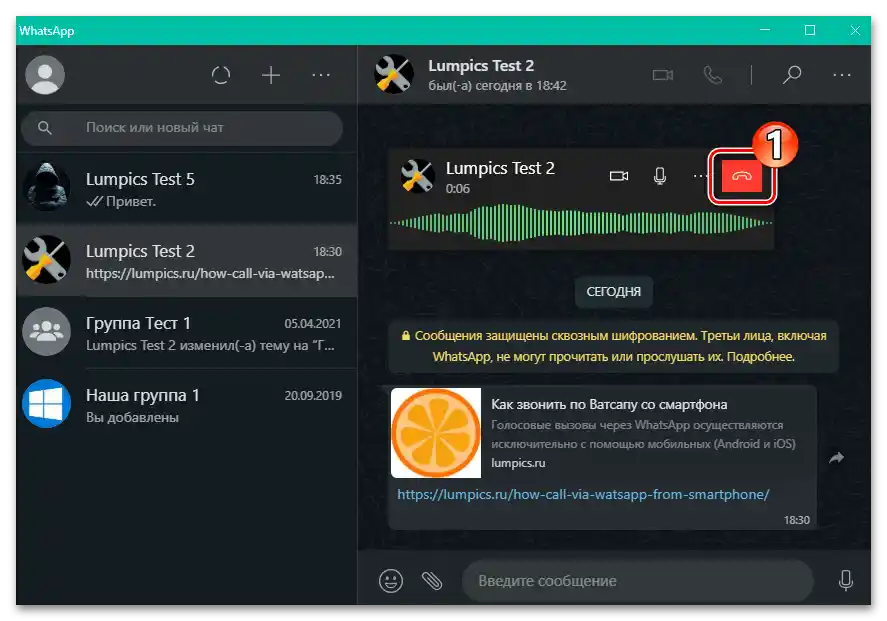Važne informacije
Bez sumnje tražena i već dugo uspješno korištena funkcija ostvarivanja audio i video poziva putem WhatsApp-a implementirana je u program servisa za Windows u ožujku 2021. godine. Tako je mogućnost ostvarivanja poziva putem razmatranog messengera s PC-a ili laptopa moguća samo uz korištenje njegovog desktop klijenta verzije 2.2112.10 i novije. Osim toga, ne bi bilo naodmet ažurirati "glavnu" aplikaciju WhatsApp na Android uređaju ili iPhone-u, ako postoji takva mogućnost.
Pročitajte također: Kako ažurirati WhatsApp na pametnim telefonima s Android i iOS sustavom
Drugi obavezni uvjet za učinkovitu primjenu sljedećih uputa je unaprijed izvršeno povezivanje i postavljanje uređaja koji se koriste u procesu razgovora, povezanih s desktopom ili integriranih u laptop: mikrofona, uređaja za reprodukciju zvuka i, ako želite komunicirati putem video veze, – web kamere.
Pročitajte također: Postavljanje mikrofona, zvučnika, slušalica i web kamere na računalu s Windows 10
Opcija 1: Glasovni pozivi
- Ako to nije učinjeno ranije, preuzmite s službene stranice i instalirajte na računalo WhatsApp za Windows.
Više informacija: Instalacija programa WhatsApp na PC ili laptop
- Pokrenite desktop klijent messengera, prijavite se u njemu skeniranjem QR koda prikazanog u uvodnom prozoru pomoću aplikacije WhatsApp na pametnom telefonu.
Više informacija: Skeniranje QR koda za aktivaciju desktop verzije messengera WhatsApp
- Klikom na popis s lijeve strane prozora klijenta pređite na chat s korisnikom kojem želite nazvati.
![WhatsApp za Windows prelazak u postojeći chat s ciljem ostvarivanja audio ili video poziva sugovorniku putem messengera]()
Ako dijalog s potencijalnim pretplatnikom još nije započet, stvorite ga: kliknite "+" na alatnoj traci iznad popisa otvorenih razgovora u messengeru,
![WhatsApp za Windows, gumb za stvaranje chata u programu]()
zatim pronađite potrebnog korisnika u "Kontaktima" i kliknite na njegovo ime.
![WhatsApp za Windows odabir kontakta u adresaru za prelazak prvo u chat, a zatim na audio ili video poziv]()
Također pročitajte: Dodavanje i uklanjanje kontakata u WhatsApp
- Kliknite na gumb u alatnoj traci iznad područja s poslanim i primljenim porukama u chatu, koji je oblikovan kao telefonska slušalica – "Audio poziv".
- Kao rezultat toga, na ekranu računala pojavit će se pomični widget s kontrolama za glasovni poziv putem messengera. Očekujte odgovor pretplatnika.
- Obavite razgovor, po potrebi koristeći jednu od dvije dostupne opcije unutar widgeta: "Isključi/uključi mikrofon" i/ili "Aktiviraj/deaktiviraj video vezu".
- Za završetak poziva po vašoj inicijativi, kliknite na crvenu tipku s telefonskom slušalicom,
![WhatsApp za Windows završava poziv putem glasovne usluge drugog korisnika]()
kao rezultat, widget će nestati s ekrana za nekoliko sekundi.
- Dolazni audio pozivi putem messengera označeni su pojavom posebnog prozora na ekranu s imenom korisnika ili (u slučaju da nema odgovarajuće stavke u vašem adresaru) njegovim brojem. Tako se omogućava opcija "Prihvati" ili "Odbij" poziv – kliknite na gumb koji odgovara vašim potrebama i željama u tom trenutku.Sam proces pregovora putem WhatsApp-a u razmatranom slučaju provodi se i završava u messengeru na isti način i pod istim upravljanjem kao i u slučaju odlaznih glasovnih poziva.
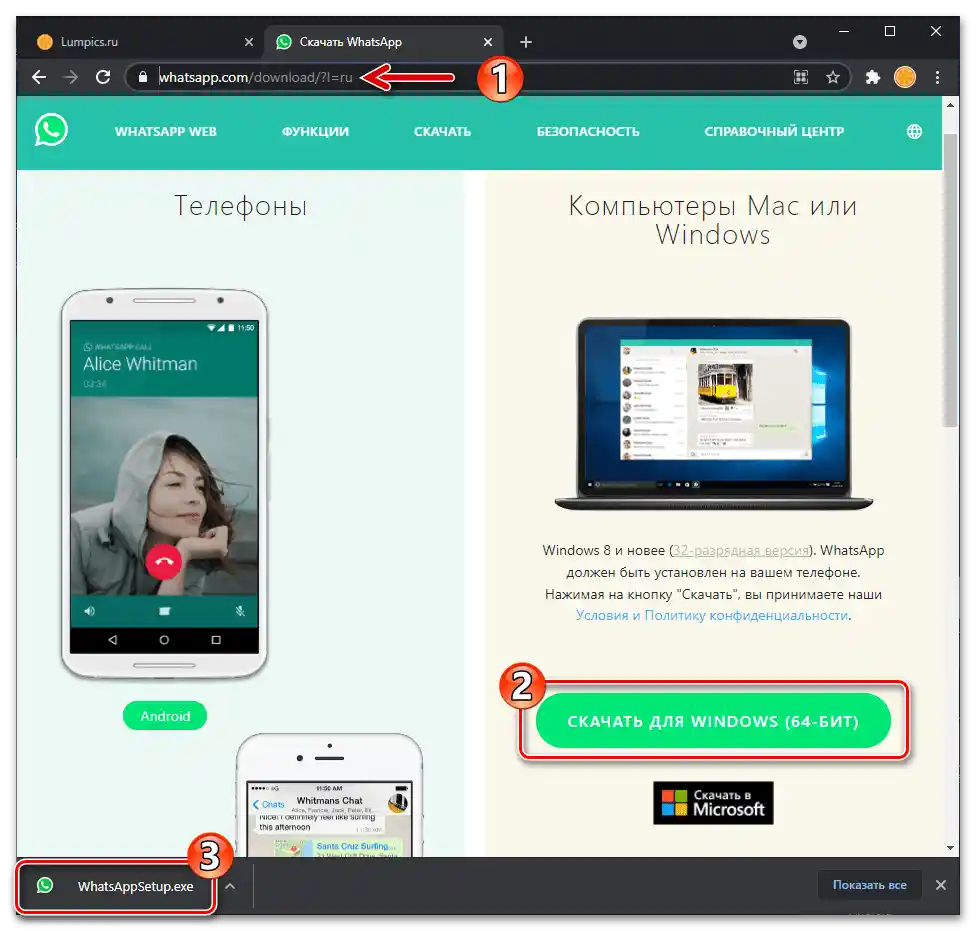
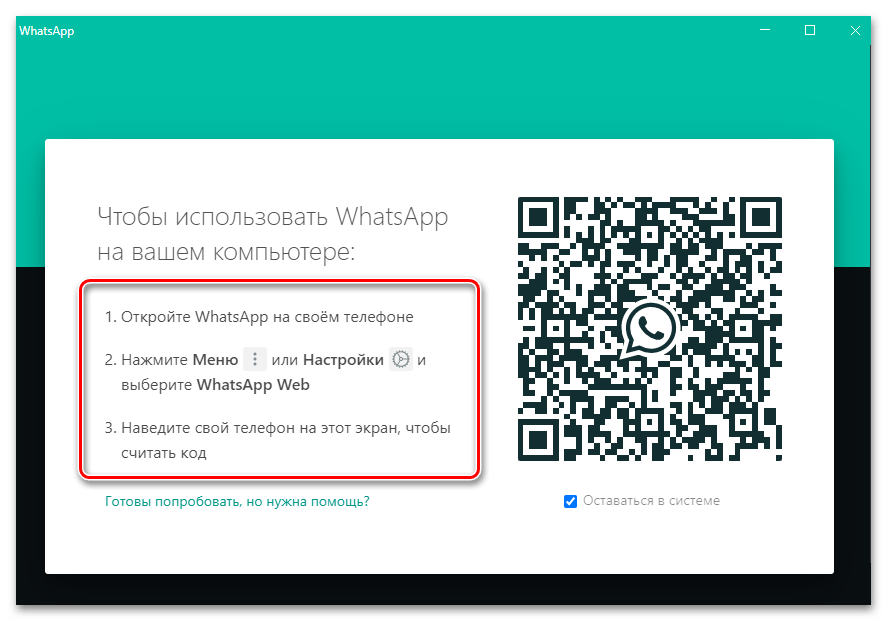
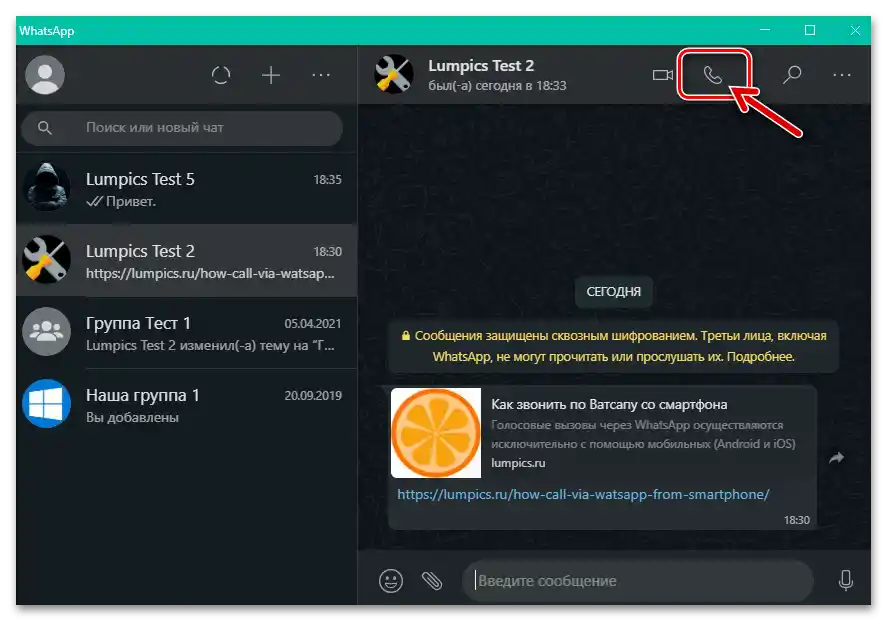
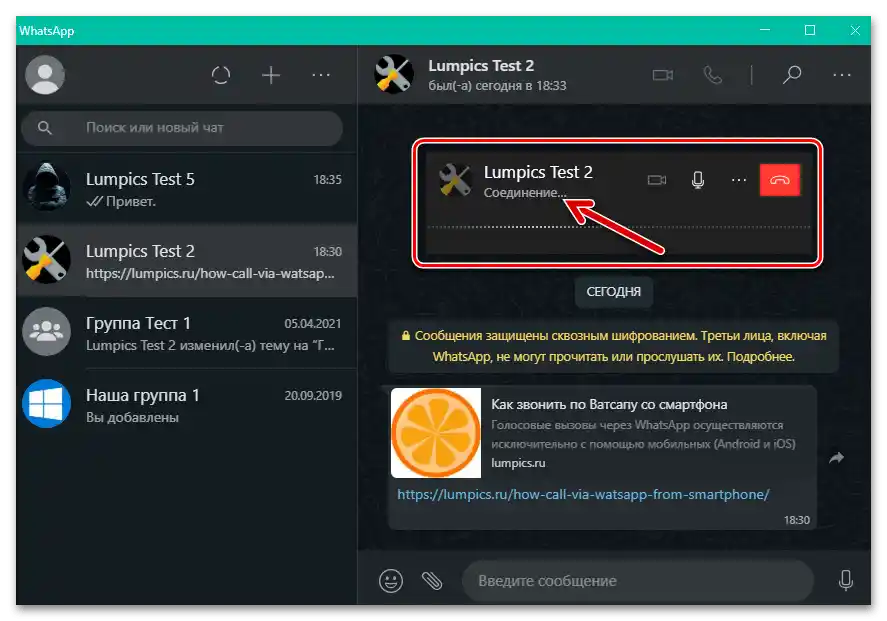
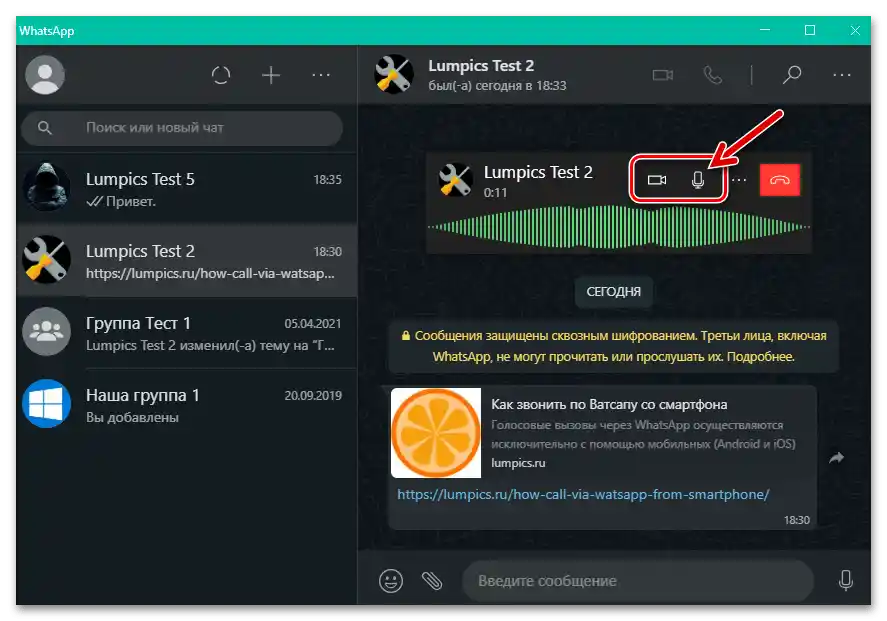
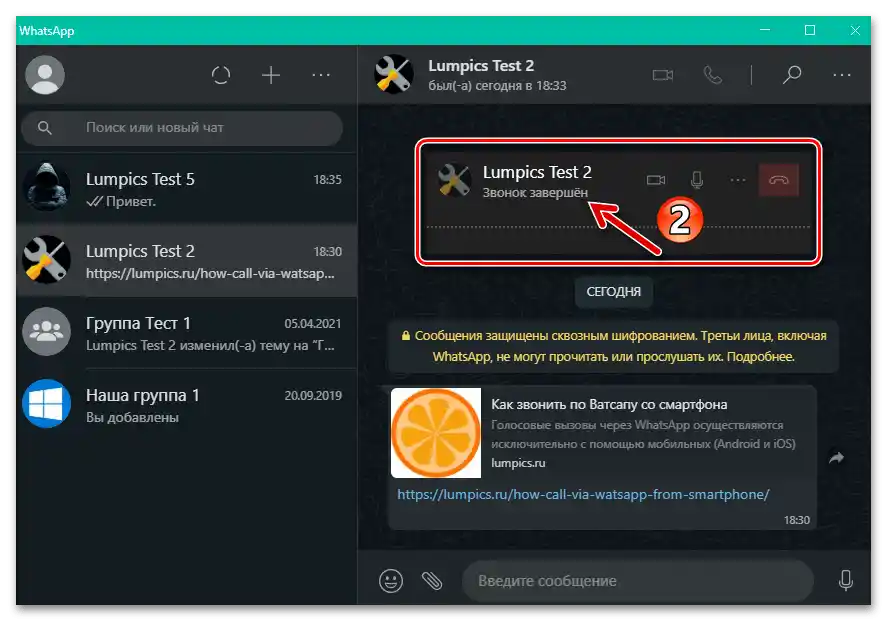
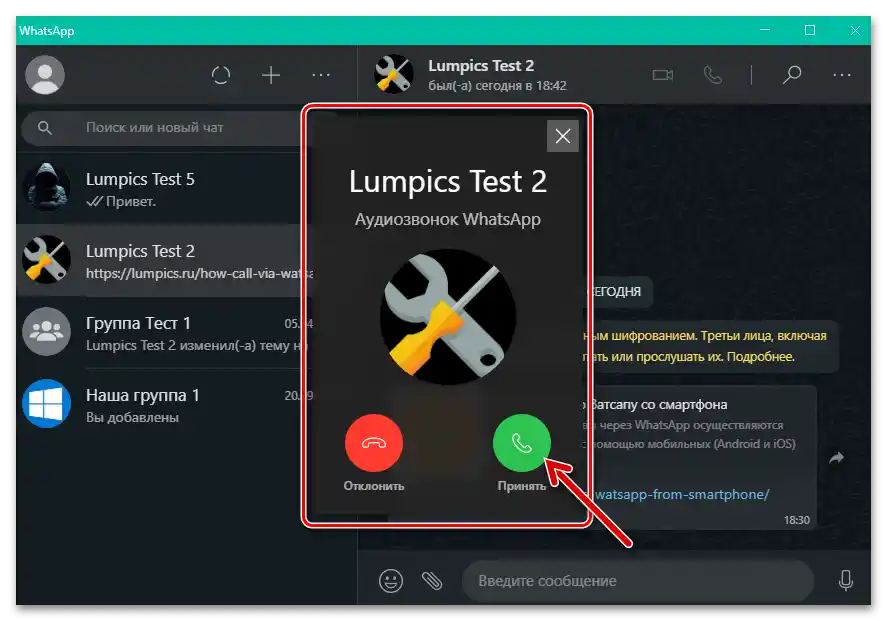
Opcija 2: Video pozivi
Video veza putem WhatsApp-a s računala organizira se praktički na isti način kao i gore opisani audio pozivi, — razlika je samo u sučelju elemenata programa koji omogućuju inicijaciju/prijem poziva i upravljaju njegovim procesom.
- Izvršite točke 1-3 iz prethodno predložene u ovoj članku upute.
- Kliknite na gumb "Kamera" koji se nalazi desno od imena sugovornika u chatu iznad područja s porukama.
- Očekujte odgovor pozvanog korisnika WhatsApp-a.
- Održavajte video vezu. Tijekom procesa možete privremeno isključiti mikrofon i svoju kameru koristeći gumbe na donjoj traci s prikazom sugovornika.
- Da biste završili video poziv, kliknite na crveni gumb s slikom telefonske slušalice na traci s alatima navedene u gornjoj točki.
- U trenutku dolaska ulaznog video poziva u vaš WhatsApp na PC-u, kao i u slučaju audio veze, na ekranu će se prikazati prozor s informacijama o pozivatelju. Kliknite na "Odbiti" ili "Prihvatiti", a u drugom slučaju razgovarajte koristeći vašu i sugovornikovu web kameru na način sličan odlaznim video pozivima s vaše strane.